photoshop丛林暖色调教程(3)
来源:未知
作者:学photoshop
学习:1177人次
2、再按Ctrl + M调整曲线,参数设置如图4,效果如图5。
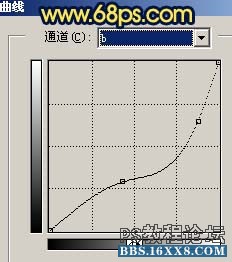
图4

图5
3、新建一个图层,按Ctrl + Alt + Shift + E盖印图层,执行:图像 应用图像,参数设置如图6,确定后把图层混合模式改为“柔光”,效果如图7。

图6

图7
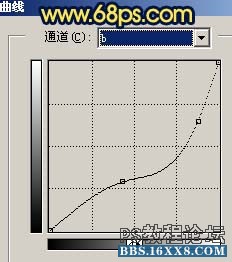
图4

图5
3、新建一个图层,按Ctrl + Alt + Shift + E盖印图层,执行:图像 应用图像,参数设置如图6,确定后把图层混合模式改为“柔光”,效果如图7。

图6

图7
学习 · 提示
相关教程
关注大神微博加入>>
网友求助,请回答!







